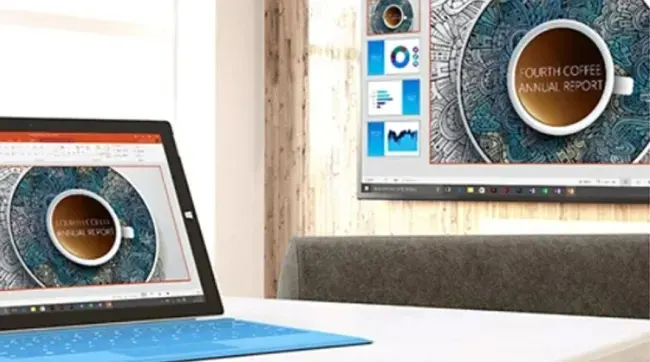Si ton PC portable et ta TV sont équipés d'un port HDMI, que ce soit un ordinateur Windows ou un ordinateur portable professionnel, la connexion devient un jeu d'enfant grâce au câble HDMI. Choisis un câble d'une longueur adéquate, assez long pour positionner ton ordinateur portable de manière sécurisée tout en restant accessible. Évite les câbles de plus de 5 mètres pour prévenir toute perte de signal. Ensuite, sélectionne la bonne entrée HDMI sur ton téléviseur en utilisant ta télécommande. Tu pourras ainsi visualiser le contenu de ton PC portable sur l'écran de ta télé en toute clarté.